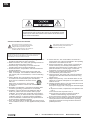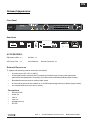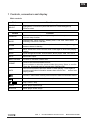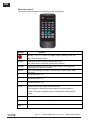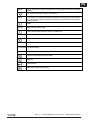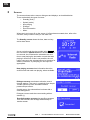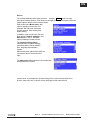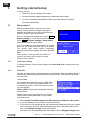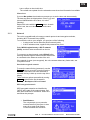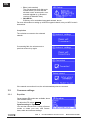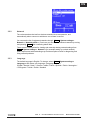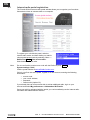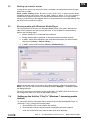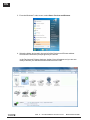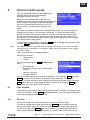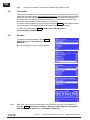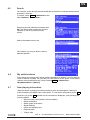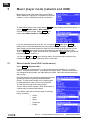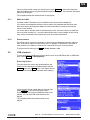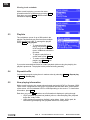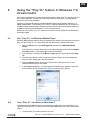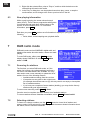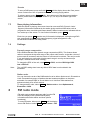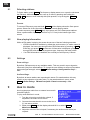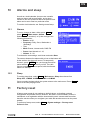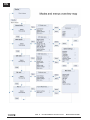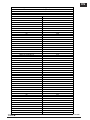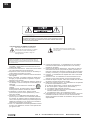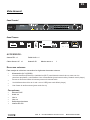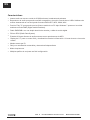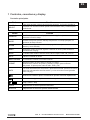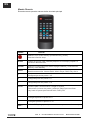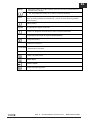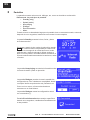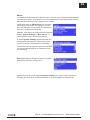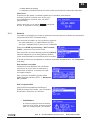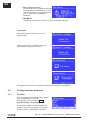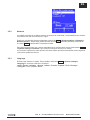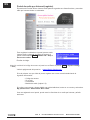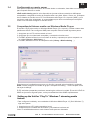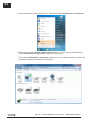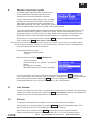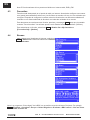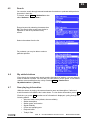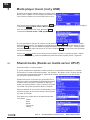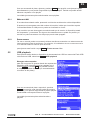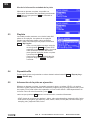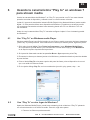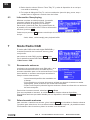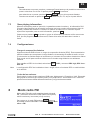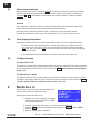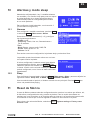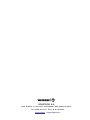Work-pro MULTIPLAYER 12 WEB Manual de usuario
- Categoría
- Reproductores MP3 / MP4
- Tipo
- Manual de usuario

MULTIPLAYER 12 WEB
User Manual / Manual de Instrucciones
V. 15.10.01
La página se está cargando...
La página se está cargando...
La página se está cargando...
La página se está cargando...
La página se está cargando...
La página se está cargando...
La página se está cargando...
La página se está cargando...
La página se está cargando...
La página se está cargando...
La página se está cargando...
La página se está cargando...
La página se está cargando...
La página se está cargando...
La página se está cargando...
La página se está cargando...
La página se está cargando...
La página se está cargando...
La página se está cargando...
La página se está cargando...
La página se está cargando...
La página se está cargando...
La página se está cargando...
La página se está cargando...
La página se está cargando...
La página se está cargando...

PAG. 27
User Manual/Manual de Instrucciones MULTIPLAYER 12 WEB
EN
La página se está cargando...

1. Lea las instrucciones -Todas las instrucciones de
seguridad y manejo deben ser leídas antes de hacer
funcionar la unidad.
2. Conserve las instrucciones - Estas instrucciones deben
ser conservadas para futuras referencias.
3. Respete los avisos -Todos los avisos en la unidad y el
manual deben ser tenidos en cuenta.
4. Sigua las instrucciones .Todas las instrucciones deben
ser seguidas.
5.Agua y humedad - La unidad no debe ser usada cerca
de agua, por ejemplo bañeras, fregaderos, o lugares
húmedos como piscinas.
6- Bandejas y carros - La unidad sólo debe ser usada con
una bandeja o carro de transporte recomendado por el
fabricante.
La unidad y el carro deben ser movidos con
cuidado.
Paradas bruscas, excesiva fuerza o superficies poco
firmes pueden causar la caída de la unidad.
7. Polarización y toma de tierra - Deben tomarse
precauciones para la correcta polarización y toma a
tierra de la unidad.
8. Ventilación - La unidad debe estar situada en una
posición que no interfiera con la adecuada ventilación.
Por ejemplo, la unidad no debe ser situada sobre una
cama, sofá o superficie similar que pueda bloquear las
salidas de ventilación o en un recinto como muebles o
estanterías que mpidan el flujo de aire.
9. Calor - La unidad debe ser situada apartada de fuentes
de calor como radiadores, estufas u otras aplicaciones
que generen calor.
TO REDUCETHE RISK OF ELECTRIC SHOCK, DO NOTREMOVE COVER
(OR BACK) NO USER SEVICEABLE PARTS INSIDE. REFER SERVICING
TO QUALIFIED PERSONNEL.
PARAREDUCIR ELRIESGO DE FUEGO O DESCARGAELECTRICA, NO
EXPONGALAUNIDADALALLUVIAO HUMEDAD, NO RETIRE LASTAPAS.
ESTE PRODUCTO NO ESTADISEÑADO PARAUSARSE DE OTRAMANERA
QUE LAESPECIFICADA
WARNING:
ATENCION:
10. Fuentes de alimentación - La unidad deben ser conectada a
una fuente de alimentación del tipo descrito en el manual y
marcado en la unidad.
11- Protección del cable de alimentación - Este cable no debe ser
colocado de tal manera que pueda ser pisado o pinzado por
personas u objetos dem alrededor, prestando especial atención
al cable y conectores y en el punto donde abandona la unidad.
12. Limpieza - La unidad debe ser limpiada sólo como recomienda
el fabricante.
13. Periodo sin usar - El cable debe ser desconectado de la red
cuando no vaya usarse durante un largo periodo de tiempo.
14. Entrada de objetos o líquido - Debe tener cuidado ante la caída
de objetos o líquidos dentro del la unidad.
15. Daños que requieren servicio - La unidad debe ser comprobada
por técnicos especializados cuando:
A. El cable de alimentación o conector hayan sido dañados, o
B. Han caído objetos o líquidos dentro de la unidad, o
C. La unidad ha sido expuesta a la lluvia, o
D. La unidad no parezca funcionar con normalidad o exhiba un
marcado cambio de rendimiento.
E. La unidad haya caído o se ha dañado la carcasa.
16. Comprobaciones - El usuario no debe tratar de hacer funcionar
la unidad más allá de lo descrito en este manual.Todas las
demás comprobaciones deben ser llevadas a cabo por técnicos
especializados.
Este símbolo, cuando se use, le alerta de la
presencia de una tensión peligrosa y no aislada
con el producto cerrado. Este voltaje puede
ser suficiente para constituir un riesgo de
descarga eléctrica.
EXPLICACION DE LOS SIMBOLOS GRAFICOS
Este simbolo, cuando se usa, le alerta de una
instrucción de uso o mantenimiento importante.
Por favor léala.
ENES
PAG. 29
User Manual/Manual de Instrucciones MULTIPLAYER 12 WEB

Vista General
Panel Frontal
Panel Trasero
ACCESORIOS:
Antena FM x 1 Cable Audio x1
Cable aliment. AC
x 1
Antena2.4G Mando remoto x 1
Recursos externos
Para manejar la unidad son necesarios los siguientes elementos externos:
•
Alimentación (AC 115/230V)
•
•
•
•
Conexiones
•
Ethernet RJ45
•
Audio out
•
Line in
•
Line out
•
•
Salida de aurixculares
Interfaz RS 232
Una red alambrica (Ethernet) o inalámbrica (Wi-Fi) suministrada a través de un router con los
permisos apropiados y contraseñas si son necesasarias (para Internet radio y Network music player).
Acceso a ancho de banda de internet para modo Internet radio
Una biblioteca de música en la red o en un USB (para modo Music player)
Una fuente de audio externa (para modo Aux in)
PAG. 30
User Manual/Manual de Instrucciones MULTIPLAYER 12 WEB
ENES

ENES
Características
•
•
•
•
•
•
•
•
•
•
•
Internet radio con acceso a más de 20.000 emisoras, broadcast and podcasts
Reproductor de audio que permite una fácil navegación y ejecución a través de un USB o biblioteca de
música almacenada en red incluyendo formatos AAC/AAC+, MP3, WMA, WAV.
Función "Play To" que permite que los ficheros media de un PC bajo Windows 7 operen en la unidad
mediante el modo DMR (Digital media Renderer).
Radio DAB/DAB+ con una ámplia elección de canales y calida de sonido digital.
FM con RDS (Radio Data System)
Entrada AUX para fuentes de audio externas como reproductores de MP3.
Display de 2.7" para un control fácil y visualización clara de la información. 6 líneas de texto e iconos de
estado.
Mando remoto por IR
Reloj con actualización automática y alarma dual independiente
Modo sleep/snooze
Múltiples perfiles de red para una fácil configuración
PAG. 31
User Manual/Manual de Instrucciones MULTIPLAYER 12 WEB

ENES
1 Controles, conectores y display
Controles principales
Botón Función
CONTROL
SELECT
Botón Función
STAND BY
SLEEP
ALARM
MENU
MODE
MUTE
MAIN VOLUME
PRESET
INFO
Selecciona la siguiente pista o manteniendo pulsado escanea rápidamente
Selecciona la anterior pista o manteniendo pulsado escanea rápidamente
Play / Pause / Stop
Repeat Reproductor de audio repita las canciones
SHUFFLE Reproductor de audio las ejecuta aleatoriamente
Gire para navegar a través de la lista de emisoras. La función elegida se
remarca con el texto invertido (letras oscuras/fondo claro). Presione para
seleccionar
Habilita o no el modo standby (mostrando reloj y fecha).
Cancela la función sleep.
Cuando se ejecuta, pasa a standby después de un tiempo prefijado. Al
activarse la alarma suena
Entra en la configuración de alarma, apaga la alarma y conmuta entre
alarma y modo standby
Muestra el menu del modo vigente. Presione de nuevo para mostrar la
ventana Now Playing
Cambia entre modos: Internet Radio, Music Player, DAB, FM y Aux In
"Mutea" la salida de audio
Incrementa o reduce el nivel de volumen
Presione para ir al menú Save o cargar un Preset.
Seleccione el número de preset y presione “Select” para confirmar
Hay hasta 10 preset para Internet radio, DAB y FM
Ver más información de la emisora o pista seleccionada. presione de nuevo
para ver más pantallas de información y volver al modo normal (pantalla
Now Playing)
PAG. 32
User Manual/Manual de Instrucciones MULTIPLAYER 12 WEB

ENES
Mando Remoto
El mando remoto opera de manera similar al teclado principal
Botón
Función
SLEEP
ALARM
MODE
1
2
3
Preset
4
5
SHIFT
Presione Shift y luego preset para acceder a un preset con número mayor
Habilita o no el modo standby (mostrando reloj y fecha).
Cancela la función sleep.
Cuando se ejecuta, pasa a standby después de un tiempo prefijado. Al
activarse la alarma suena
Entra en la configuración de alarma, apaga la alarma y conmuta entre
alarma y modo standby
Cambia entre modos: Internet Radio, Music Player, DAB, FM y Aux In
Configura/ejecuta los preset 1 o 6
Configura/ejecuta los preset 2 o 7
Configura/ejecuta los preset 3 o 8
Configura/ejecuta los preset 4 o 9
Configura/ejecuta los preset 5 o 10
Presione para ir al menú Save o cargar un Preset.
Seleccione el número de preset y presione “Select” para confirmar
Hay hasta 10 preset para Internet radio, DAB y FM
PAG. 33
User Manual/Manual de Instrucciones MULTIPLAYER 12 WEB

ENES
MENU
INFO
Repeat
SHUFFLE
- VOLUME
+ VOLUME
Mute
Mute.
Atrás rápido
Avance rápido
Muestra el menu del modo vigente. Presione de nuevo para mostrar la
ventana Now Playing
Up: Se desplaza a través de un menú o lista de emisoras
Down: Se desplaza a través de un menú o lista de emisoras
Ver más información de la emisora o pista seleccionada. presione de nuevo
para ver más pantallas de información y volver al modo normal (pantalla
Now Playing)
Back (Atrás)
El reproductor repite la canción
Reproductor de audio las ejecuta aleatoriamente
Play/Pause/Stop
Reduce el volumen
Incrementa el volumen
Salto a la pista previa
Salto a la pista siguiente
PAG. 34
User Manual/Manual de Instrucciones MULTIPLAYER 12 WEB

ENES
2 Pantallas
Básicamente, hay seis tipos de pantallas:
•
Standby (reloj)
•
Splash (modo)
•
Now playing
•
Dialogue
•
Error/Information
•
Menu
La pantalla muestra varios menús, diálogos, etc, como se describe a continuación.
Cuando el texto es demasiado largo para la pantalla, éste se muestra truncado, entonces,
después de unos segundos, lentamente se muestra el texto completo,
La pantalla Standby muestra la hora, fecha y datos
de la alarma activa
Si navega a través de los modos de ejecución usando
Mode, la unidad muestra una pantalla por cada modo.
Después de un segundo la unidad entra en el modo
seleccionado y trata de ejecutar la última emisora o
pista. Si no es posible, la unidad trata de conectarse a
a fuente seleccionada escaneando las emisoras, redes
o fuentes
La pantalla Now playing muestra la información sobre
la fuente de audio o pista en ejecución.
La pantalla Dialogue permite al usuario cambiar las
configuraciones. Son variadas en complejidad, desde
un simple Yes/No a opciones de red, password, etc.
Como con los menus, el item seleccionado se
muestra con un fondo blanco.
La pantalla Dialogue marca la configuración actual
con un asterisco (*).
Pantalla Error/Information da mensajes específicos
durante unos segundos, cambiando automáticamente
a otra pantalla.
PAG. 35
User Manual/Manual de Instrucciones MULTIPLAYER 12 WEB

ENES
Menus
La unidad tiene básicamente 3 tipos de menus. Use el control select para desplazarse
y seccionar la opción. Una barra de scroll en la derecha de la pantalla muestra si hay
más opciones por arriba o por debajo de las visibles.
Cada modo tiene un Mode menu con opciones
específicas a ese modo. Por ejemplo, el menú
de modo FM tiene dos opciones: Configuración
de Scan y configuración de Audio
Además, cada menú de modo tiene dos opciones
finales: System settings> y Main menu>. ">"
indica acceso a otros menús de opciones.
El menú System settings permite acceder a la
configuración del sistema e información como
red, hora, idioma y actualización de software.
Los menús con más opciones que las mostradas
en una sola pantalla tienen una barra de scroll
en la derecha.
Main menu permite acceder a todos los modos
además de la función sleep y timer.
Algunos menús, como por ejemplo System setting menu, tienen varios submenús.
Un mapa de menú de la unidad se muestra en la última página de este manual.
PAG. 36
User Manual/Manual de Instrucciones MULTIPLAYER 12 WEB

ENES
3 Comenzando/Configuración
3.1 Setup wizard
3.1.1 12/24 hour display
3.1.2 Time/date
Auto-update
1. Seleccione
Update from DAB, Update from FM, Update from Network o No update.
2.
3.
WELCOME
Para configurar la unidad:
1. Sitúe la unidad en una mesa o estante.
2. Conecte el cable de alimentación entre la unidad y una toma adecuada
3. Para recibir emisión de radio (DAB y FM), extienda la antena. El configurador se inicia.
Cuando la unidad se inicia por primera vez, lo hace
a través del Setup wizard que permite configurar la
fecha/hra y la red. Una vez finalizado, el sistema está
preparado para utilizarlo.
Nota: Para cambiar estos configuraciones más tarde
seleccione Menu System settings>. Para ejecutar el
setup wizard de nuevo seleccione Menu >System
settings> Setup wizard.
Seleccione Yes para iniciar el setup wizard.
Si elige No, la próxima pantalla le preguntará si desea
ejecutarlo la siguiente vez que la unidad se inicie.
El sistema comenzará entonces sin configurar fecha/hora
ni red y entrará en el menú principal.
Nota: Si la desconecta la alimentación mientras el
wizard está en proceso, se ejecutará de nuevo al
iniciar la unidad.
Para cambiar la visualización entre 12 y 24 horas, seleccione 12/24 hour y elija su
preferencia.
La hora y fecha puedes ser actualziadas manual o automáticamente. Con auto-update,
los datos se sincronizan automáticamente con un reloj externo. Auto-update es,
generalmente, la mejor elección.
Auto-update funciona con datos enviados sobre
DAB, FM o internet. el reloj sólo se actualiza en el
modo correspondiente, así lo mejor es seleccionar
un modo que use regularmente.
DAB y FM usan señales broadcast de tiempo con
transmisiones de radio.
Network usa la señal de tiempo enviada por el portal
de radio Frontier Silicon Internet cuando se conecta a alguna red
Si su pais utiliza daylight saving, la actualización automática desde la red puede dar un
error de 1 hora. Cuando el daylight saving está enuso (durante el invierno), habilite la
opción Daylight saving para rectificar.
Tenga presente que si está actualizando desde DAB o FM, la opción Daylight saving
Si está actualizando desde una red, configure su zona horaria.
PAG. 37
User Manual/Manual de Instrucciones MULTIPLAYER 12 WEB

ENES
no tiene efecto en el reloj.
Manual set
3.1.3 Network
Red standard encriptada
Red encriptada WPS
•
Push Button >
La unidad se actualizará desde la fuente cuando la información horaria esté disponible
Si selecciona No update, la unidad le pedirá que lo actualice manualmente.
La fecha y hora se muestran com dd-mm-yyyy
hh:mm AM/PM con el primer valor, dd activo
(parpadeando).
Ajuste cada valor con el mando Select. Al configurar
el valor, el siguiente se activa y parpadea
La unidad es compatible con todos los protocolos comunes de red y métodos de encriptación
incluyendo WPS (Wi-Fi Protected Setup).
Para conectar la unidad a su red, necesita lo siguiente:
- Un router alámbrico y un cable Ethernet (RJ 45)
- Un router inalámbrico Wi-Fi junto con su contraseña.
Seleccione WLAN region/country > Wi-Fi network
(SSID), y seleccione una red de la lista.
Para conectar a una red cableada, seleccione [Wired]
después asegúrese que el cable Ethernet desde el
router está conectado a la toma Ethernet de la unidad.
Si la red es abierta (no encriptada), la unidad se conectará inmediatamente. Ver Completion
más abajo
Introduzca la contraseña de red. Use Select
para mover el cursor entre los caracteres y
seleccionar. Al hacerlo, el carácter se copia
en la parte superior.
Hay 3 opciones accesibles girando Select
antes del primer carácter (0123...) - Backspace,
OK y Cancel.
Una red WPS encriptada se identifica por
[WPS] al principio del nombre y hay 3 métodos
de conexión. Seleccione uno de ellos:
la unidad le pide que pulse la tecla de
conexión en el router. entonces scanea
para ver si está pulsado y se conecta
PAG. 38
User Manual/Manual de Instrucciones MULTIPLAYER 12 WEB

ENES
•
Pin > (código numérico)
•
Skip WPS >
Completion
3.2 Configuraciones comunes
3.2.1 Equaliser
La unidad genera un código de 8 dígitos
el cual debe ser introducido en el router
, punto de acceso o un registro externo
(p.e. en versiones avanzadas de
Windows)
Introduzca la clave como si fuera una red encriptada standard
La unidad trata de conectarse a la red
seleccionada.
Si la conexión falla, la unidad vuelve a la
pantalla previa y prueba de nuevo.
Si se pierde la conexión, la unidad automáticamente trata de reconectarse
Hay varios preset de EQ disponibles aparte
de uno definido por el usuario.
Para ajustar el EQ, seleccione Menu >
System settings > Equalizer
Puede elegir desde una gran variedad de
presets o crear el suyo propio con valores
de bass, treble y loudness a su elección.
PAG. 39
User Manual/Manual de Instrucciones MULTIPLAYER 12 WEB

ENES
3.2.2 Network
3.2.3 Language
La unidad recuerda las 4 últimas redes a las que se ha conectado y, automáticamente, trata de
conectarse una tras otra hasta que lo logra.
Puede ver una lista de fuentes registradas a través de Menu > System settings > Network >
Network profile >. Desde aqui puede eliminar las redes no deseadas girando y presionando
el control Select y confirmando el borrado con Yes.
Hay otras opciones para ver y alterar manualmente la configuración de las redes desde Menu
> System settings > Network > (por ejemplo configurar una red con cable).
Los usuarios expertos en redes pueden encontrar estas opciones interesantes para comprobar
y solucionar problemas de red.
El idioma por defecto es Inglés. Para cambiar, seleccione Menu > System settings >
Language >, entonces seleccione el idioma:
PAG. 40
User Manual/Manual de Instrucciones MULTIPLAYER 12 WEB
/Inglés / Danés / Holandés / Alemán / Italiano / Francés / Español / Finés / Noruego/
/ Portugués / Turco / Polaco/ Sueco.

ENES
3.3 Portal de radio por Internet (registro)
www.wifiradio-frontier.com.
El portal web Frontier Silicon Internet radio permite organizar sus listas favoritas y escuchar
radio por internet desde un ordenador.
Para registrar la unidad en el portal, pase a modo
Internet radio y obtenga el código de acceso al
portal seleccionando Menu >Station list > Help >
Get access code >
Nota: No confundir el código de acceso al portal con el Radio ID (desde Menu > System setting
> info.)
Visite la página web del portal en
Escriba el código
Si es la primera vez que visita el portal, registre una nueva cuenta introduciendo la
siguiente información:
- Código de acceso
- Su e-mail
- Contraseña
- Modelo de radio (Jupiter 6.2)
Si ya tiene una cuenta y desea añadir una unidad adicional, entre en su cuenta y seleccione
My preferences > Add another Wi-Fi radio.
Una vez registrado en el portal, puede usar los favoritos de su radio por internet y añadir
emisoras.
PAG. 41
User Manual/Manual de Instrucciones MULTIPLAYER 12 WEB

ENES
3.4 Configurando un music server
3.5 Compartiendo ficheros media con Windows Media PLayer
3.6 Setting up the Unit for “Play To” Windows 7 streaming media
feature.
Para que la unidad ejecute ficheros de música desde un ordenador, éste debe ser configurado
para compartir ficheros o media.
uPnP media sharing permite a los dispositivos ejecutar música contenida en bibliotecas
compartidas, navegando a través de pestañas tales como Artis, Album, Genre, etc. Si dispone
de un sistema de servidor en un PC con Windows media Player 10 o superior (WMP), y sus
canciones están bien etiquetadas, le recomendamos que utilice un sistema para compartir
media. Sólo necesita configurar el servidor UPnP.
El servidor UPnP más común es Windows Media Player (10 o superior). Pueden usarse otras
plataformas UPnP. Para configurar WMP para compartir ficheros media siga estos pasos:
1. Asegúrese que el PC está conectado a la red
2. Asegúrese que la unidad está encendida y conectada a la misma red
3. En WMP, añadas la librería con los fichero de audio y carpetas que quiere compartir con
la unidad (Library > Add Library ...).
4. En WMP, habilita la función de compartir media (Library > Media sharing ...)
1. Asegúrese que el PC está conectado a la red
2. Asegúrese que la unidad está encendida y conectada a la misma red
Nota: La unidad debe estar en modo Internet radio para ser detectada.
Asegúrese que la unidad tienen acceso a la función compartir seleccionándola y pulsando
Allow. Puede configurar el nombre de grupo a compartir en Setting ... Pulse OK para cerrar
las cajas de diálogo.
El PC está ahora preparado para hacer streaming de música a la unidad. El servicio UPnP de
WMP se ejecuta en segundo plano, no hay necesidad de iniciar WMP explícitamente.
Para configurar la unidad y ser controlada via Windows Media Player 12, (Solo Windows 7),
siga estos pasos:
PAG. 42
User Manual/Manual de Instrucciones MULTIPLAYER 12 WEB

ENES
3. desde la pantalla principal de Windows 7, seleccione Inicio > Dispositivos e Impresoras
4. Seleccione la pestaña Añadir un dispositivo situada en la parte superior izquierda de la
ventana Dispositivos e Impresoras y siga las instrucciones.
En la ventana Dispositivo e Impresoras, aparecerá un icono llamado Jupiter 6. Ahora está
preparado para hacer streaming de los ficheros.
PAG. 43
User Manual/Manual de Instrucciones MULTIPLAYER 12 WEB

ENES
4 Modo Internet radio
4.1 Last
listened
4.2 Presets
La unidad puede reproducir miles de emisoras de
radio y podcasts de cualquier parte del mundo
mediante una conexión broadcast de Internet.
Cuando seleccione el modo Internet radio, la unidad
contacta con el portal Frontier Silicon Internet radio
para obtener una lista de emisoras organizadas en
diferentes categorías como país, más popular, género.
Una vez seleccionada la emisora, la unidad conecta directamente
.El portal permite habilitar múltiples listas de emisoras favoritas que puede personalizar. Para
usar esta característica, registre su unidad en el portal. Si tiene varios dispositivos, puede
registrarlos todos en la misma cuenta, así cada unidad tendrá acceso a su lista de favoritos.
Es posible añadir favoritos directamente entre la unidad y un ordenador vía navegador.
Para entrar en el modo Internet radio, presione Mode hasta que la pantalla muestra Internet
radio o seleccione Menu > Main menu > Internet radio.
Nota: el menu de lista de emisoras es proporcionado por el portal, así que sólo es accesible cuando
la unidad está conectada a Internet. Las lista de emisoras y submenús cambia constantemente.
Hay varias formas de seleccionar emisoras.
Directamente desde la unidad:
- Ultima emisora escuchada
- Presets
Desde el portal a través de Menu > Station list >
- Lista de favoritos
- Seleccionando por país, género, más popular,
Nueva.
- Buscando por el teclado
- My added stations (mis emisoras añadidas)
Si ya ha escuchado una emisora de radio por internet, puede presionar Back en Menu para
volver al paso previo en el árbol de menu. Por ejemplo, supongamos que escuchó New Orleans
radio a través del buscador. presionando Back irá al menu Highlighted Blues stations.
Presionando Back de nuevo volverá al menu Blues, y así, sucesivamente.
Cuando se restaura el modo radio, se selecciona la última emisora escuchada. Para seleccionar
otra emisora usada recientemente, seleccione Menu > last listened, entonces se mostrarán las
emisoras. Las más recientes aparecerán en la parte superior de la lista.
Los presets se almacenan en la unidad y no son accesibles para otras unidades.
para almacenar un preset, presione y mantenga Preset hasta que la pantalla muestra Save
preset. seleccione uno de los 10 presets para almacenar la emisora.
para seleccionar un preset, presione Preset y seleccione uno de los presets listados.
Cuando una emisora en preset se ejecuta, muestra Pm (P1, P2, etc) en la parte inferior
PAG. 44
User Manual/Manual de Instrucciones MULTIPLAYER 12 WEB

ENES
4.3 Favourites
4.4 Browse
Nota: El funcionamiento de los presets es idéntico en Internet radio, DAB y FM
Favoritos está almacenado en el portal de radio por internet. Antes debe configurar una cuenta
en el portal (www.wifiradio-frontier.com), los favoritos se asocian sólo con la o las unidades que
configure. Después de configurar la cuenta, todos los favoritos de sus diferentes unidades se
mezclan en una lista combinada de favoritos con todas las unidades de su cuenta.
Para almacenar una emisora como favorita, presione y mantenga Select hasta que la pantalla
muestre "Favorite added". La emisora aparece en la lista de favoritos por defecto (Stations).
Para seleccionar un favorito, seleccione Menu > Station list > My favourites >
[Favourites list] > [Station]
para navegar en el broadcast de Internet, seleccione
Menu > Station list > entonces seleccione >Stations
> o Poodcasts>.
Nota: Los programas "Listes Again" de la BBC son accesibles a través del menu Podcasts. Por ejemplo,
Menu > Podcasts > Location > Europe > United Kingdom > All shows > BBC radio 4 > You and Yours
> 20/10/2008 -October 20.
PAG. 45
User Manual/Manual de Instrucciones MULTIPLAYER 12 WEB
La página se está cargando...

ENES
5 Modo player music (red y USB)
Shared media (Desde un media server UPnP)
5.1
El modo music player ejecuta ficheros de audio como
MO3s, AACs, WMAs o FLACs desde un ordenador en
una red local o desde un un stick USB o disco duro.
Para entrar en modo Music player, presione Mode hasta que en la pantalla aparece Music player
o seleccione Menu > Main menu > Music player.
Una vez seleccionado este mod, presione Menu
y seleccione Shared media o USB playback
Si ya a ejecutado un fichero de música, puede presionar Back y Menu para volver a la última
rama del árbol de menu. Por ejemplo, suponiendo que ha escuchado Heat del artista 50 Cent.
Presione Back para volver al listado de pistas del album Get Rich or die Tryin' . Presione back
de nuevo para listar todos los discos de 50 Cent. Presione Back otra vez para volver al listado
de todos los artistas.
Puede usar << y >> para moverse a través de las pistas. Presione y mantenga para ir rápido
hacia adelante o atrás y presione rápidamente para seleccionar la pista previa o siguiente.
Seleccione Menu > Shared media>
Si ya ha configurado el dispositivo media, podría ver una entrada consistente en <nombre
del servidor>:>nombre del shared media>, por ejemplo, JB Laptop: Audio. Si tiene más de
un ordenador compartiendo ficheros, aparecerán listados. seleccione el servidor media
del que quiere ejecutar archivos.
Desde este punto, los menus son generados por el
servidor media (normalmente windows Media player).
El primer menu muestra una lista de los tipos de
media, por ejemplo Music, Video, Pictures o Playlists.
La unidad sólo puede reproducir Music y Playlists.
Dispone también de una función de búsqueda la cual
encuentra pistas de una forma similar a la búsqueda
por radio de Internet.
Para Music hay varias formas de seleccionar pista
incluyendo:
- Gener
- Artist
- Album
- Composer
- Rating
PAG. 47
User Manual/Manual de Instrucciones MULTIPLAYER 12 WEB

ENES
5.1.1 Wake-on-LAN
5.1.2 Prune servers
5.2 USB playback
Navegar entre carpetas
Una vez encontrada la pista a ejecutar, presione Select. Una presión corta ejecuta la pista
inmediatamente y una presión larga añade la pista a la playlist. También es posible añadir
álbumes completos a una playlist.
La unidad ejecuta tanto pista seleccionadas como playlists.
Si se selecciona shared media, aparecerá una lista de servidores de música disponibles.
Si aparece un interrogante antes del nombre del servidor, indica que el servidor soporta
funcionalidad Wake-on-LAN pero no puede ser localizado en la red.
Si un servidor con este interrogante es seleccionado por el usuario, el dispositivo tratará
de "despertarlo" y conectarse. En algunas circunstancias esto no podrá ser posible y el
servidor no podrá conectarse a la red porque puede estar apagado.
De vez en cuando puede ser necesario eliminar servidores mostrados con estas marcas de
interrogante de la lista de servidores. Por ejemplo, si la unidad se mueve a una nueva red o
si un servidor Wake-on-LAN se quita de la red.
para ejecutar esta función vaya a Menu > Prune servers >Yes
Para ejecutar audio desde un dispositivo de almacenamiento USB con memorias Flash USB
o discos duros USB, seleccione Menu > USB playback
para ello los menus se generan desde las carpetas del
dispositivo USB. Navegue entre las carpetas con el
control Select y el botón Back. La pantalla muestra
la carpeta y nombres de fichero (no necesariamente
el nombre de las pistas)
Una vez encontrada la pista a reproducir, presione
Select. Una presión corta ejecuta la pista de manera
inmediata y una presión larga añade la pista al playlist.
Puede añadir una carpeta entera a la playlist.
La unidad ejecuta tanto pistas seleccionadas o
playlists.
PAG. 48
User Manual/Manual de Instrucciones MULTIPLAYER 12 WEB

ENES
Viendo la información metadata de la pista
5.3 Playlists
5.4 Repeat/shuffle
5.5 Información de la pista en ejecución
Mientras se ejecuta una pista, es posible ver
información extra sobre ella (metadata) presionando
Info. Cada vez que presione Info, se mostrará un
item diferente.
La unidad permite mantener una cola de hasta 500
pistas en una playlist. Las pistas de una playlist
pueden ser mezcladas desde varios servidores
UPnP y USB. Para manejar una playlist, seleccione
Menu > My Playlist.
- Para ver una playlist, navegue a través
de ella girando Select. Una pista UPnP
mostrará el nombre de la pista. Una pista
USB mostrará el nombre del fichero.
- para ejecutar la playlist desde una pista
concreta pulse Select.
- Para borrar una pista desde la playlist,
pulsación larga de Select y YES para
confirmar.
Puede repetir pistas o ejecutarlas en orden aleatorio seleccionando Menu > Repeat play o
Menu > Shuffle play
Mientras se ejecuta una pista, la pantalla muestra la pista y el artista (UPnP) o el nombre
del fichero (USB). Aparece también una barra de progreso para el tiempo transcurrido y total
de la pista. En la parte inferior de la pantalla, un icono indica UPnP o USB dependiendo de
la fuente. Para ver más información, pulse Info
cada vez que presiona Info, aparece otra información ,rotando ciclicamente:
- UPnP: barra de progreso (por defecto), album, ratio codec/sampling, playback buffer. fecha
- USB: barra de progreso (por defecto), artist, album, folder, full file path, bit rate/codec type
sampling rate, playback buffer, fecha
PAG. 49
User Manual/Manual de Instrucciones MULTIPLAYER 12 WEB

ENES
6 Usando la característica “Play to” en windows 7
para stream media
6.1 Use “Play To” en Windows media Player
6.2 Use “Play To” en otro lugar de Windows 7
Una de las características de Windows 7 es "Play To" que permite a un PC con este sistema
operativo controlar el dispositivo y utilizarlo como un control remoto universal.
Jupiter 6.2 soporta el standard de industria DLNA (Digital Living Network Alliance) render media
digital 1.5. Esto permite utilizar otros dispositivos domésticos y combinar un streaming media
con receptores conectados mientras hace streaming desde otro PC con Windows 7 en una
red doméstica.
Antes de usar la característica "Play To" necesita configurar Jupiter 6.3 en el streaming media
de Windows 7.
Windows media Player hace fácil el manejo de sus ficheros media, encuentra los items deseados
y abre Play To para ejecutarlos. Para seleccionar los items que desea ejecutar, siga estos pasos:
1. Click sobre la tecla Inicio, Pulse Todos los Programas y luego Windows Media Player.
Si el reproductor ya está abierto y se encuentra en el modo Now Playing, Pulse Biblioteca
en la esquina superior izquierda del reproductor.
2. Si el panel de listas está cerrado las pestañas Burn o Sync expuesta, pulse Play.
3. Encuentre los items que desea ejecutar en la biblioteca y arrástrelos desde el panel de detalles
al panel de lista.
4. Pulse el botón Play To en la parte superior del panel de listas, pulse el dispositivo de su red
que va a recibir los ficheros media.
5. En la caja de diálogo Play To, use los controles de ejecución, play, pause, stop ... etc.
Aparte de Windows Media Player, puede hacer streaming de la unidad con "Play To" pulsando
con el botón derecho en el fichero de audio. Para ello, siga estos pasos:
1. Pulse en los ficheros que desea emitir
PAG. 50
User Manual/Manual de Instrucciones MULTIPLAYER 12 WEB

ENES
6.3
Now
Información
playing
7 Modo Radio DAB
7.1 Escaneando emisoras
7.2 Seleccionando emisoras
2. Botón derecho sobre el fichero. Pulse "Play To" y sobre el dispositivo de su red que
va a recibir el streaming.
3. En la caja de diálogo de Play To, use los controles de ejecución play, pause, stop o
cambiar entre el siguiente o anterior inten de la lista.
Mientras una pista se está ejecutando, la pantalla
muestra el nombre de la pista (UPnP). Tambien
aparece una barra de progreso con el tiempo
transcurrido y total de la pista. En la parte inferior de
la pantalla, un icono indica UPnP. Para ver información
adicional, presione Info.
Cada vez que presiona Info, aparece otro bloque de información de manera cíclica que
incluye:
- Artist, album, codec/samplig rate, playback buffer
El modo radio DAB recibe radio digital DAB/DAB+ y
muestra información de la emisora, stream y pista
en ejecución.
para entrar en modo DAB, presione Mode hasta
que la pantalla muestra DAB Radio o seleccione Menu
> Main menu > DAB.
La primera vez que seleccione modo DAb radio o si la
la lista de emisoras está vacía, la unidad inicia un
escaneo automático para ver las emisoras libres. Puede
hacer también un escaneo manual para actualizar la
lista por una de estas razones:
- Las emisoras disponibles han cambiado con
el tiempo.
- Si la recepción no es buena del escaneo original (por ejemplo la antena no estaba
desplegada), puede ocasionar que la lista esté incompleta.
- Si tiene una recepción pobre de algunas emisoras o desea una lista sólo con emisoras
de fuerte recepción.
Para iniciar el escaneo manual, seleccione Menu > Scan
Una vez completado el escaneo, la unidad muestra la lista de emisoras disponibles.
Para eliminar emisoras que están listadas pero no disponibles, seleccione Menu > Prune
invalid.
para escuchar o cambiar una emisora, gire el mando Select para visualizar la lista de emisoras
y presione para seleccionar. Una vez seleccionada, la emisora la ejecuta y la pantalla muestra
la información sobre la emisora, pista o la muestra como broadcast.
PAG. 51
User Manual/Manual de Instrucciones MULTIPLAYER 12 WEB

ENES
Presets
7.3 Now playing information
7.4 Configuraciones
Rango de compresión dinámica
Orden de las emisoras
8 Modo radio FM
Para almacenar un preset, presione y mantenga Preset hasta que la pantalla muestra Save
preset. seleccione uno de los 10 presets para almacenar la emisora.
para seleccionar un preset, presione Preset y seleccione uno de los presets listados.
Cuando una emisora en preset se ejecuta, muestra Pm (P1, P2, etc) en la parte inferior
Mientras el streaming está en ejecución, la pantalla muestra el nombre y la información DLS
(Dynamic label Segment) de la estación en tiempo real como nombre del programa, título de
la pista y detalles del contacto. La emisión en estéreo se indica con un icono en la parte
superior de la pantalla. para ver más información, presione Info.
Cada vez que presione Info se muestra u grupo de información de manera cíclica como texto
DLS, tipo de programa, nombre/frecuencia, fuerza de la señal, bit rate/codec/ canales o
fecha.
Algunas emisiones DAB ofrecen un rango de compresión dinámica (DRC). Esta característica
permite unidades que comprimen el rango dinámico de streaming de salida de audio, así que
el volumen de los sonidos bajos se incrementa y el volumen de los sonidos elevados se reduce.
Esto puede ser útil para escuchar música con un elevado rango dinámico en ambientes
ruidosos.
Para cambiar el DRC de la unidad, seleccione Menu > DRC y entonces DRC high, DRC low o
DRC off.
Nota: La configuración DRC de la unidad no tiene e ningún efecto si los datos DRC no está incluidos
en la emisión
Puede elegir el orden de las estaciones DAB entre Alphanumeric, Ensemble o Valid. Ensemble
lista grupos de emisoras que emiten juntas, por ejemplo BBC o South Wales local. Valid lista
primero las emisoras válidas alfanuméricamente y luego las desconectadas.
Modo radio FM recibe radio anaógica desde la banda
FM y muestra la información RDS (Radio Dat System)
sobre la emisora y la muestra (si hay emisión).
Para entrar en el modo FM presione Mode hasta que
la pantalla muestra FM Radio o seleccione Menu > Main
menu > FM
PAG. 52
User Manual/Manual de Instrucciones MULTIPLAYER 12 WEB

ENES
8.1 Seleccionar emisoras
Presets
8.2 Now playing information
8.3 Configuraciones
Configuración Scan
Configuración de Audio
9 Modo Aux in
Para encontrar una emisroa, presione Select. Se muestra la frecuencia escaneando la banda
de FM. Alternativamente puede escanear hacia arriba o abajo presionando y manteniendo
las teclas >> o << o sintonizando manualmente con presiones rápidas o girando el mando
Select.
Para almacenar un preset, presione y mantenga Preset hasta que la pantalla muestra Save
preset. seleccione uno de los 10 presets para almacenar la emisora.
para seleccionar un preset, presione Preset y seleccione uno de los presets listados.
Cuando una emisora en preset se ejecuta, muestra Pm (P1, P2, etc) en la parte inferior
Mientras la emisora FM está en marcha, la pantalla muestra uno de los 2 siguientes datos:
- Si la información RDS está disponible, se muestra por defecto el nombre del servicio
(p.e. nombre de la emisora). Puede ver cíclicamente la información RDS presionando
Info. cada vez que presione Info se muestra un grupo de información: tipo de programa,
frecuencia o fecha.
- Si no hay información RDS disponible se muestra la frecuencia de la emisora
Por defecto, el scaneo FM se detiene al encontrar una emisora disponible. Esto puede ocasionar
un pobre ratio señal-ruido en emisora débiles.Para cambiar la configuración de escaneo haciendo
que se detenga sólo en emisoras de fuerte señal, pulse Menu > Scan setting > Strong stations
only?> Yes
Por defecto, todas las emisoras en estéreo se reproducen en estéreo. para emisoras con pobre
recepción, ésto puedo ocasionar ruido. Para ejecutar estas emisoras en mono seleccione Menu
> Audio setting > FM weak reception:Listen in mono only > Yes
El modo Aux in ejecuta ficheros de audio desde una
fuente externa como un reproductor Mp3.
Para ejecutar audio en modo Aux in:
1. Reduzca el volumen al mínimo en ambas
unidades (tanto MULTIPLAYER 12 WEB
como la fuente de audio).
2. Conecte la fuente de audio externo al conector estéreo de 3.5 mm.
3. Presione Mode hasta que la pantalla muestra AUX in o seleccione Menu > Main
menu > AUX in.
4. Ajuste el volumen de las unidades
PAG. 53
User Manual/Manual de Instrucciones MULTIPLAYER 12 WEB

ENES
10 Alarmas y modo sleep
10.1 Alarmas
10.2 Sleep
11 Reset de fábrica
Además de reloj/calendario, hay 2 versátiles alarmas
con zumbido y una función sleep para poner en reposo
la unidad después de un cierto periodo de tiempo.
Cada alarma puede ser configurada para iniciarse
en un modo particular.
Para configurar el reloj/calendario, vea la sección 3
(Comenzando/configuración)
Para configurar o cambiar una alarma, presione Alarm
o seleccione menu > Main menu > Alarms
Seleccione el número de alarma (1 o 2) y configure
los siguientes parámetros:
- Enable: on/off
- Frequency: Diaria, Una vez, Semanalmente o
Fin de semana.
-Time
- Mode: Buzzer, Internet radio, DAB, FM
- Preset: Ultimo preset o 1-10
- Volume: 0 a 20
Para activar una nueva configuración, baje hasta abajo y seleccione Save.
La pantalla muestra las alarmas activas con un icono
en la parte inferior izquierda.
A la hora configurada, la alarma sonará. para dejarla
temporalmente en silencio, presione SLEEP. Puede
cambiar el periodo del zumbido con el control Select si
lo desea. la radio vuelve al modo standby durante el
periodo configurado, con el icono de alarma sileciada
parpadeando.
Para configurar el temporizador, seleccione Menu > Main menu > Sleep y entonces elija de los
siguientes valores: Sleep OFF, 15 MINS, 30 MINS, 45 MINS o 60 MINS
Una vez seleccionado el periodo, el sistema volverá al menu principal. Presione Menu para
volver a la pantalla Now playing
U reset de fábrica restaura todas las configuraciones de usuario a los valores por defecto, así,
la fecha/hora, configuración de red y presets se pierden. Pero la versión de software se
mantiene así como el registro en el portal de radio por internet. Los favoritos de internet radio
se mantienen a menos que vuelva a registrar la unidad con otra cuenta en el portal.
Para volver a los valores de fábrica, seleccione Menu > System settings > Factory reset
Proceed > Yes
PAG. 54
User Manual/Manual de Instrucciones MULTIPLAYER 12 WEB

EQUIPSON, S.A.
Avda. El Saler, 14 - Pol. Ind. L´Alteró,
46460 - Silla (Valencia) Spain
Tel. +34 96 121 63 01 Fax + 34 96 120 02 42
www.work.es [email protected]
Transcripción de documentos
MULTIPLAYER 12 WEB User Manual / Manual de Instrucciones V. 15.10.01 EN PAG. 27 User Manual/Manual de Instrucciones MULTIPLAYER 12 WEB ES EN WARNING: TO REDUCETHE RISK OF ELECTRIC SHOCK, DO NOTREMOVE COVER (OR BACK) NO USER SEVICEABLE PARTS INSIDE. REFER SERVICING TO QUALIFIED PERSONNEL. EXPLICACION DE LOS SIMBOLOS GRAFICOS Este símbolo, cuando se use, le alerta de la presencia de una tensión peligrosa y no aislada con el producto cerrado. Este voltaje puede ser suficiente para constituir un riesgo de descarga eléctrica. Este simbolo, cuando se usa, le alerta de una instrucción de uso o mantenimiento importante. Por favor léala. ATENCION: PARAREDUCIR ELRIESGO DE FUEGO O DESCARGAELECTRICA, NO EXPONGALAUNIDADALALLUVIAO HUMEDAD, NO RETIRE LASTAPAS. ESTE PRODUCTO NO ESTADISEÑADO PARAUSARSE DE OTRAMANERA QUE LAESPECIFICADA 1. Lea las instrucciones -Todas las instrucciones de seguridad y manejo deben ser leídas antes de hacer funcionar la unidad. 2. Conserve las instrucciones - Estas instrucciones deben ser conservadas para futuras referencias. 3. Respete los avisos -Todos los avisos en la unidad y el manual deben ser tenidos en cuenta. 4. Sigua las instrucciones .Todas las instrucciones deben ser seguidas. 5.Agua y humedad - La unidad no debe ser usada cerca de agua, por ejemplo bañeras, fregaderos, o lugares húmedos como piscinas. 6- Bandejas y carros - La unidad sólo debe ser usada con una bandeja o carro de transporte recomendado por el fabricante. La unidad y el carro deben ser movidos con cuidado. Paradas bruscas, excesiva fuerza o superficies poco firmes pueden causar la caída de la unidad. 7. Polarización y toma de tierra - Deben tomarse precauciones para la correcta polarización y toma a tierra de la unidad. 8. Ventilación - La unidad debe estar situada en una posición que no interfiera con la adecuada ventilación. Por ejemplo, la unidad no debe ser situada sobre una cama, sofá o superficie similar que pueda bloquear las salidas de ventilación o en un recinto como muebles o estanterías que mpidan el flujo de aire. 9. Calor - La unidad debe ser situada apartada de fuentes de calor como radiadores, estufas u otras aplicaciones que generen calor. PAG. 29 10. Fuentes de alimentación - La unidad deben ser conectada a una fuente de alimentación del tipo descrito en el manual y marcado en la unidad. 11- Protección del cable de alimentación - Este cable no debe ser colocado de tal manera que pueda ser pisado o pinzado por personas u objetos dem alrededor, prestando especial atención al cable y conectores y en el punto donde abandona la unidad. 12. Limpieza - La unidad debe ser limpiada sólo como recomienda el fabricante. 13. Periodo sin usar - El cable debe ser desconectado de la red cuando no vaya usarse durante un largo periodo de tiempo. 14. Entrada de objetos o líquido - Debe tener cuidado ante la caída de objetos o líquidos dentro del la unidad. 15. Daños que requieren servicio - La unidad debe ser comprobada por técnicos especializados cuando: A. El cable de alimentación o conector hayan sido dañados, o B. Han caído objetos o líquidos dentro de la unidad, o C. La unidad ha sido expuesta a la lluvia, o D. La unidad no parezca funcionar con normalidad o exhiba un marcado cambio de rendimiento. E. La unidad haya caído o se ha dañado la carcasa. 16. Comprobaciones - El usuario no debe tratar de hacer funcionar la unidad más allá de lo descrito en este manual.Todas las demás comprobaciones deben ser llevadas a cabo por técnicos especializados. User Manual/Manual de Instrucciones MULTIPLAYER 12 WEB ES EN Vista General Panel Frontal Panel Trasero ACCESORIOS: Antena FM x 1 Cable Audio x1 Cable aliment. AC x 1 Antena2.4G Mando remoto x 1 Recursos externos Para manejar la unidad son necesarios los siguientes elementos externos: • • Alimentación (AC 115/230V) Una red alambrica (Ethernet) o inalámbrica (Wi-Fi) suministrada a través de un router con los permisos apropiados y contraseñas si son necesasarias (para Internet radio y Network music player). • Acceso a ancho de banda de internet para modo Internet radio • Una biblioteca de música en la red o en un USB (para modo Music player) • Una fuente de audio externa (para modo Aux in) Conexiones • • • • • Ethernet RJ45 Audio out Line in Line out Salida de aurixculares • Interfaz RS 232 PAG. 30 User Manual/Manual de Instrucciones MULTIPLAYER 12 WEB ES EN Características • Internet radio con acceso a más de 20.000 emisoras, broadcast and podcasts • Reproductor de audio que permite una fácil navegación y ejecución a través de un USB o biblioteca de música almacenada en red incluyendo formatos AAC/AAC+, MP3, WMA, WAV. • Función "Play To" que permite que los ficheros media de un PC bajo Windows 7 operen en la unidad mediante el modo DMR (Digital media Renderer). • Radio DAB/DAB+ con una ámplia elección de canales y calida de sonido digital. • FM con RDS (Radio Data System) • Entrada AUX para fuentes de audio externas como reproductores de MP3. • Display de 2.7" para un control fácil y visualización clara de la información. 6 líneas de texto e iconos de estado. • Mando remoto por IR • Reloj con actualización automática y alarma dual independiente • Modo sleep/snooze • Múltiples perfiles de red para una fácil configuración PAG. 31 User Manual/Manual de Instrucciones MULTIPLAYER 12 WEB ES EN 1 Controles, conectores y display Controles principales Botón CONTROL SELECT Función Gire para navegar a través de la lista de emisoras. La función elegida se remarca con el texto invertido (letras oscuras/fondo claro). Presione para seleccionar Botón Función STAND BY Habilita o no el modo standby (mostrando reloj y fecha). Cancela la función sleep. SLEEP Cuando se ejecuta, pasa a standby después de un tiempo prefijado. Al activarse la alarma suena ALARM Entra en la configuración de alarma, apaga la alarma y conmuta entre alarma y modo standby MENU Muestra el menu del modo vigente. Presione de nuevo para mostrar la ventana Now Playing MODE Cambia entre modos: Internet Radio, Music Player, DAB, FM y Aux In MUTE "Mutea" la salida de audio MAIN VOLUME Incrementa o reduce el nivel de volumen Presione para ir al menú Save o cargar un Preset. Seleccione el número de preset y presione “Select” para confirmar Hay hasta 10 preset para Internet radio, DAB y FM PRESET INFO Ver más información de la emisora o pista seleccionada. presione de nuevo para ver más pantallas de información y volver al modo normal (pantalla Now Playing) Selecciona la anterior pista o manteniendo pulsado escanea rápidamente Selecciona la siguiente pista o manteniendo pulsado escanea rápidamente Play / Pause / Stop Repeat Reproductor de audio repita las canciones SHUFFLE Reproductor de audio las ejecuta aleatoriamente PAG. 32 User Manual/Manual de Instrucciones MULTIPLAYER 12 WEB ES EN Mando Remoto El mando remoto opera de manera similar al teclado principal Botón Función Habilita o no el modo standby (mostrando reloj y fecha). Cancela la función sleep. SLEEP ALARM MODE Cuando se ejecuta, pasa a standby después de un tiempo prefijado. Al activarse la alarma suena Entra en la configuración de alarma, apaga la alarma y conmuta entre alarma y modo standby Cambia entre modos: Internet Radio, Music Player, DAB, FM y Aux In 1 Configura/ejecuta los preset 1 o 6 2 Configura/ejecuta los preset 2 o 7 3 Configura/ejecuta los preset 3 o 8 Preset Presione para ir al menú Save o cargar un Preset. Seleccione el número de preset y presione “Select” para confirmar Hay hasta 10 preset para Internet radio, DAB y FM 4 Configura/ejecuta los preset 4 o 9 5 Configura/ejecuta los preset 5 o 10 SHIFT Presione Shift y luego preset para acceder a un preset con número mayor PAG. 33 User Manual/Manual de Instrucciones MULTIPLAYER 12 WEB ES EN MENU Muestra el menu del modo vigente. Presione de nuevo para mostrar la ventana Now Playing Up: Se desplaza a través de un menú o lista de emisoras INFO Ver más información de la emisora o pista seleccionada. presione de nuevo para ver más pantallas de información y volver al modo normal (pantalla Now Playing) Back (Atrás) Repeat El reproductor repite la canción Down: Se desplaza a través de un menú o lista de emisoras SHUFFLE Reproductor de audio las ejecuta aleatoriamente Play/Pause/Stop - VOLUME + VOLUME Mute Reduce el volumen Incrementa el volumen Mute. Salto a la pista previa Atrás rápido Avance rápido Salto a la pista siguiente PAG. 34 User Manual/Manual de Instrucciones MULTIPLAYER 12 WEB ES EN 2 Pantallas La pantalla muestra varios menús, diálogos, etc, como se describe a continuación. Básicamente, hay seis tipos de pantallas: • Standby (reloj) • Splash (modo) • Now playing • Dialogue • Error/Information • Menu Cuando el texto es demasiado largo para la pantalla, éste se muestra truncado, entonces, después de unos segundos, lentamente se muestra el texto completo, La pantalla Standby muestra la hora, fecha y datos de la alarma activa Si navega a través de los modos de ejecución usando Mode, la unidad muestra una pantalla por cada modo. Después de un segundo la unidad entra en el modo seleccionado y trata de ejecutar la última emisora o pista. Si no es posible, la unidad trata de conectarse a a fuente seleccionada escaneando las emisoras, redes o fuentes La pantalla Now playing muestra la información sobre la fuente de audio o pista en ejecución. La pantalla Dialogue permite al usuario cambiar las configuraciones. Son variadas en complejidad, desde un simple Yes/No a opciones de red, password, etc. Como con los menus, el item seleccionado se muestra con un fondo blanco. La pantalla Dialogue marca la configuración actual con un asterisco (*). Pantalla Error/Information da mensajes específicos durante unos segundos, cambiando automáticamente a otra pantalla. PAG. 35 User Manual/Manual de Instrucciones MULTIPLAYER 12 WEB ES EN Menus La unidad tiene básicamente 3 tipos de menus. Use el control select para desplazarse y seccionar la opción. Una barra de scroll en la derecha de la pantalla muestra si hay más opciones por arriba o por debajo de las visibles. Cada modo tiene un Mode menu con opciones específicas a ese modo. Por ejemplo, el menú de modo FM tiene dos opciones: Configuración de Scan y configuración de Audio Además, cada menú de modo tiene dos opciones finales: System settings> y Main menu>. ">" indica acceso a otros menús de opciones. El menú System settings permite acceder a la configuración del sistema e información como red, hora, idioma y actualización de software. Los menús con más opciones que las mostradas en una sola pantalla tienen una barra de scroll en la derecha. Main menu permite acceder a todos los modos además de la función sleep y timer. Algunos menús, como por ejemplo System setting menu, tienen varios submenús. Un mapa de menú de la unidad se muestra en la última página de este manual. PAG. 36 User Manual/Manual de Instrucciones MULTIPLAYER 12 WEB ES EN 3 Comenzando/Configuración Para configurar la unidad: 1. Sitúe la unidad en una mesa o estante. 2. Conecte el cable de alimentación entre la unidad y una toma adecuada 3. Para recibir emisión de radio (DAB y FM), extienda la antena. El configurador se inicia. 3.1 Setup wizard Cuando la unidad se inicia por primera vez, lo hace a través del Setup wizard que permite configurar la fecha/hra y la red. Una vez finalizado, el sistema está preparado para utilizarlo. Nota: Para cambiar estos configuraciones más tarde seleccione Menu System settings>. Para ejecutar el setup wizard de nuevo seleccione Menu >System settings> Setup wizard. Seleccione Yes para iniciar el setup wizard. WELCOME Si elige No, la próxima pantalla le preguntará si desea ejecutarlo la siguiente vez que la unidad se inicie. El sistema comenzará entonces sin configurar fecha/hora ni red y entrará en el menú principal. Nota: Si la desconecta la alimentación mientras el wizard está en proceso, se ejecutará de nuevo al iniciar la unidad. 3.1.1 12/24 hour display Para cambiar la visualización entre 12 y 24 horas, seleccione 12/24 hour y elija su preferencia. 3.1.2 Time/date La hora y fecha puedes ser actualziadas manual o automáticamente. Con auto-update, los datos se sincronizan automáticamente con un reloj externo. Auto-update es, generalmente, la mejor elección. Auto-update Auto-update funciona con datos enviados sobre DAB, FM o internet. el reloj sólo se actualiza en el modo correspondiente, así lo mejor es seleccionar un modo que use regularmente. DAB y FM usan señales broadcast de tiempo con transmisiones de radio. Network usa la señal de tiempo enviada por el portal de radio Frontier Silicon Internet cuando se conecta a alguna red 1. Seleccione Update from DAB, Update from FM, Update from Network o No update. 2. Si está actualizando desde una red, configure su zona horaria. 3. Si su pais utiliza daylight saving, la actualización automática desde la red puede dar un error de 1 hora. Cuando el daylight saving está enuso (durante el invierno), habilite la opción Daylight saving para rectificar. Tenga presente que si está actualizando desde DAB o FM, la opción Daylight saving PAG. 37 User Manual/Manual de Instrucciones MULTIPLAYER 12 WEB ES EN no tiene efecto en el reloj. La unidad se actualizará desde la fuente cuando la información horaria esté disponible Manual set Si selecciona No update, la unidad le pedirá que lo actualice manualmente. La fecha y hora se muestran com dd-mm-yyyy hh:mm AM/PM con el primer valor, dd activo (parpadeando). Ajuste cada valor con el mando Select. Al configurar el valor, el siguiente se activa y parpadea 3.1.3 Network La unidad es compatible con todos los protocolos comunes de red y métodos de encriptación incluyendo WPS (Wi-Fi Protected Setup). Para conectar la unidad a su red, necesita lo siguiente: - Un router alámbrico y un cable Ethernet (RJ 45) - Un router inalámbrico Wi-Fi junto con su contraseña. Seleccione WLAN region/country > Wi-Fi network (SSID), y seleccione una red de la lista. Para conectar a una red cableada, seleccione [Wired] después asegúrese que el cable Ethernet desde el router está conectado a la toma Ethernet de la unidad. Si la red es abierta (no encriptada), la unidad se conectará inmediatamente. Ver Completion más abajo Red standard encriptada Introduzca la contraseña de red. Use Select para mover el cursor entre los caracteres y seleccionar. Al hacerlo, el carácter se copia en la parte superior. Hay 3 opciones accesibles girando Select antes del primer carácter (0123...) - Backspace, OK y Cancel. Red encriptada WPS Una red WPS encriptada se identifica por [WPS] al principio del nombre y hay 3 métodos de conexión. Seleccione uno de ellos: • Push Button > la unidad le pide que pulse la tecla de conexión en el router. entonces scanea para ver si está pulsado y se conecta PAG. 38 User Manual/Manual de Instrucciones MULTIPLAYER 12 WEB ES EN • Pin > (código numérico) La unidad genera un código de 8 dígitos el cual debe ser introducido en el router , punto de acceso o un registro externo (p.e. en versiones avanzadas de Windows) • Skip WPS > Introduzca la clave como si fuera una red encriptada standard Completion La unidad trata de conectarse a la red seleccionada. Si la conexión falla, la unidad vuelve a la pantalla previa y prueba de nuevo. Si se pierde la conexión, la unidad automáticamente trata de reconectarse 3.2 Configuraciones comunes 3.2.1 Equaliser Hay varios preset de EQ disponibles aparte de uno definido por el usuario. Para ajustar el EQ, seleccione Menu > System settings > Equalizer Puede elegir desde una gran variedad de presets o crear el suyo propio con valores de bass, treble y loudness a su elección. PAG. 39 User Manual/Manual de Instrucciones MULTIPLAYER 12 WEB ES EN 3.2.2 Network La unidad recuerda las 4 últimas redes a las que se ha conectado y, automáticamente, trata de conectarse una tras otra hasta que lo logra. Puede ver una lista de fuentes registradas a través de Menu > System settings > Network > Network profile >. Desde aqui puede eliminar las redes no deseadas girando y presionando el control Select y confirmando el borrado con Yes. Hay otras opciones para ver y alterar manualmente la configuración de las redes desde Menu > System settings > Network > (por ejemplo configurar una red con cable). Los usuarios expertos en redes pueden encontrar estas opciones interesantes para comprobar y solucionar problemas de red. 3.2.3 Language El idioma por defecto es Inglés. Para cambiar, seleccione Menu > System settings > Language >, entonces seleccione el idioma: /Inglés / Danés / Holandés / Alemán / Italiano / Francés / Español / Finés / Noruego/ / Portugués / Turco / Polaco/ Sueco. PAG. 40 User Manual/Manual de Instrucciones MULTIPLAYER 12 WEB ES EN 3.3 Portal de radio por Internet (registro) El portal web Frontier Silicon Internet radio permite organizar sus listas favoritas y escuchar radio por internet desde un ordenador. Para registrar la unidad en el portal, pase a modo Internet radio y obtenga el código de acceso al portal seleccionando Menu >Station list > Help > Get access code > Escriba el código Nota: No confundir el código de acceso al portal con el Radio ID (desde Menu > System setting > info.) Visite la página web del portal en www.wifiradio-frontier.com. Si es la primera vez que visita el portal, registre una nueva cuenta introduciendo la siguiente información: - Código de acceso - Su e-mail - Contraseña - Modelo de radio (Jupiter 6.2) Si ya tiene una cuenta y desea añadir una unidad adicional, entre en su cuenta y seleccione My preferences > Add another Wi-Fi radio. Una vez registrado en el portal, puede usar los favoritos de su radio por internet y añadir emisoras. PAG. 41 User Manual/Manual de Instrucciones MULTIPLAYER 12 WEB ES EN 3.4 Configurando un music server Para que la unidad ejecute ficheros de música desde un ordenador, éste debe ser configurado para compartir ficheros o media. uPnP media sharing permite a los dispositivos ejecutar música contenida en bibliotecas compartidas, navegando a través de pestañas tales como Artis, Album, Genre, etc. Si dispone de un sistema de servidor en un PC con Windows media Player 10 o superior (WMP), y sus canciones están bien etiquetadas, le recomendamos que utilice un sistema para compartir media. Sólo necesita configurar el servidor UPnP. 3.5 Compartiendo ficheros media con Windows Media PLayer El servidor UPnP más común es Windows Media Player (10 o superior). Pueden usarse otras plataformas UPnP. Para configurar WMP para compartir ficheros media siga estos pasos: 1. Asegúrese que el PC está conectado a la red 2. Asegúrese que la unidad está encendida y conectada a la misma red 3. En WMP, añadas la librería con los fichero de audio y carpetas que quiere compartir con la unidad (Library > Add Library ...). 4. En WMP, habilita la función de compartir media (Library > Media sharing ...) Asegúrese que la unidad tienen acceso a la función compartir seleccionándola y pulsando Allow. Puede configurar el nombre de grupo a compartir en Setting ... Pulse OK para cerrar las cajas de diálogo. El PC está ahora preparado para hacer streaming de música a la unidad. El servicio UPnP de WMP se ejecuta en segundo plano, no hay necesidad de iniciar WMP explícitamente. 3.6 Setting up the Unit for “Play To” Windows 7 streaming media feature. Para configurar la unidad y ser controlada via Windows Media Player 12, (Solo Windows 7), siga estos pasos: 1. Asegúrese que el PC está conectado a la red 2. Asegúrese que la unidad está encendida y conectada a la misma red Nota: La unidad debe estar en modo Internet radio para ser detectada. PAG. 42 User Manual/Manual de Instrucciones MULTIPLAYER 12 WEB ES EN 3. desde la pantalla principal de Windows 7, seleccione Inicio > Dispositivos e Impresoras 4. Seleccione la pestaña Añadir un dispositivo situada en la parte superior izquierda de la ventana Dispositivos e Impresoras y siga las instrucciones. En la ventana Dispositivo e Impresoras, aparecerá un icono llamado Jupiter 6. Ahora está preparado para hacer streaming de los ficheros. PAG. 43 User Manual/Manual de Instrucciones MULTIPLAYER 12 WEB ES EN 4 Modo Internet radio La unidad puede reproducir miles de emisoras de radio y podcasts de cualquier parte del mundo mediante una conexión broadcast de Internet. Cuando seleccione el modo Internet radio, la unidad contacta con el portal Frontier Silicon Internet radio para obtener una lista de emisoras organizadas en diferentes categorías como país, más popular, género. Una vez seleccionada la emisora, la unidad conecta directamente .El portal permite habilitar múltiples listas de emisoras favoritas que puede personalizar. Para usar esta característica, registre su unidad en el portal. Si tiene varios dispositivos, puede registrarlos todos en la misma cuenta, así cada unidad tendrá acceso a su lista de favoritos. Es posible añadir favoritos directamente entre la unidad y un ordenador vía navegador. Para entrar en el modo Internet radio, presione Mode hasta que la pantalla muestra Internet radio o seleccione Menu > Main menu > Internet radio. Nota: el menu de lista de emisoras es proporcionado por el portal, así que sólo es accesible cuando la unidad está conectada a Internet. Las lista de emisoras y submenús cambia constantemente. Hay varias formas de seleccionar emisoras. Directamente desde la unidad: - Ultima emisora escuchada - Presets Desde el portal a través de Menu > Station list > - Lista de favoritos - Seleccionando por país, género, más popular, Nueva. - Buscando por el teclado - My added stations (mis emisoras añadidas) Si ya ha escuchado una emisora de radio por internet, puede presionar Back en Menu para volver al paso previo en el árbol de menu. Por ejemplo, supongamos que escuchó New Orleans radio a través del buscador. presionando Back irá al menu Highlighted Blues stations. Presionando Back de nuevo volverá al menu Blues, y así, sucesivamente. 4.1 Last listened Cuando se restaura el modo radio, se selecciona la última emisora escuchada. Para seleccionar otra emisora usada recientemente, seleccione Menu > last listened, entonces se mostrarán las emisoras. Las más recientes aparecerán en la parte superior de la lista. 4.2 Presets Los presets se almacenan en la unidad y no son accesibles para otras unidades. para almacenar un preset, presione y mantenga Preset hasta que la pantalla muestra Save preset. seleccione uno de los 10 presets para almacenar la emisora. para seleccionar un preset, presione Preset y seleccione uno de los presets listados. Cuando una emisora en preset se ejecuta, muestra Pm (P1, P2, etc) en la parte inferior PAG. 44 User Manual/Manual de Instrucciones MULTIPLAYER 12 WEB ES EN Nota: El funcionamiento de los presets es idéntico en Internet radio, DAB y FM 4.3 Favourites Favoritos está almacenado en el portal de radio por internet. Antes debe configurar una cuenta en el portal (www.wifiradio-frontier.com), los favoritos se asocian sólo con la o las unidades que configure. Después de configurar la cuenta, todos los favoritos de sus diferentes unidades se mezclan en una lista combinada de favoritos con todas las unidades de su cuenta. Para almacenar una emisora como favorita, presione y mantenga Select hasta que la pantalla muestre "Favorite added". La emisora aparece en la lista de favoritos por defecto (Stations). Para seleccionar un favorito, seleccione Menu > Station list > My favourites > [Favourites list] > [Station] 4.4 Browse para navegar en el broadcast de Internet, seleccione Menu > Station list > entonces seleccione >Stations > o Poodcasts>. Nota: Los programas "Listes Again" de la BBC son accesibles a través del menu Podcasts. Por ejemplo, Menu > Podcasts > Location > Europe > United Kingdom > All shows > BBC radio 4 > You and Yours > 20/10/2008 -October 20. PAG. 45 User Manual/Manual de Instrucciones MULTIPLAYER 12 WEB ES EN 5 Modo player music (red y USB) El modo music player ejecuta ficheros de audio como MO3s, AACs, WMAs o FLACs desde un ordenador en una red local o desde un un stick USB o disco duro. Para entrar en modo Music player, presione Mode hasta que en la pantalla aparece Music player o seleccione Menu > Main menu > Music player. Una vez seleccionado este mod, presione Menu y seleccione Shared media o USB playback Si ya a ejecutado un fichero de música, puede presionar Back y Menu para volver a la última rama del árbol de menu. Por ejemplo, suponiendo que ha escuchado Heat del artista 50 Cent. Presione Back para volver al listado de pistas del album Get Rich or die Tryin' . Presione back de nuevo para listar todos los discos de 50 Cent. Presione Back otra vez para volver al listado de todos los artistas. Puede usar << y >> para moverse a través de las pistas. Presione y mantenga para ir rápido hacia adelante o atrás y presione rápidamente para seleccionar la pista previa o siguiente. 5.1 Shared media (Desde un media server UPnP) Seleccione Menu > Shared media> Si ya ha configurado el dispositivo media, podría ver una entrada consistente en <nombre del servidor>:>nombre del shared media>, por ejemplo, JB Laptop: Audio. Si tiene más de un ordenador compartiendo ficheros, aparecerán listados. seleccione el servidor media del que quiere ejecutar archivos. Desde este punto, los menus son generados por el servidor media (normalmente windows Media player). El primer menu muestra una lista de los tipos de media, por ejemplo Music, Video, Pictures o Playlists. La unidad sólo puede reproducir Music y Playlists. Dispone también de una función de búsqueda la cual encuentra pistas de una forma similar a la búsqueda por radio de Internet. Para Music hay varias formas de seleccionar pista incluyendo: - Gener - Artist - Album - Composer - Rating PAG. 47 User Manual/Manual de Instrucciones MULTIPLAYER 12 WEB ES EN Una vez encontrada la pista a ejecutar, presione Select. Una presión corta ejecuta la pista inmediatamente y una presión larga añade la pista a la playlist. También es posible añadir álbumes completos a una playlist. La unidad ejecuta tanto pista seleccionadas como playlists. 5.1.1 Wake-on-LAN Si se selecciona shared media, aparecerá una lista de servidores de música disponibles. Si aparece un interrogante antes del nombre del servidor, indica que el servidor soporta funcionalidad Wake-on-LAN pero no puede ser localizado en la red. Si un servidor con este interrogante es seleccionado por el usuario, el dispositivo tratará de "despertarlo" y conectarse. En algunas circunstancias esto no podrá ser posible y el servidor no podrá conectarse a la red porque puede estar apagado. 5.1.2 Prune servers De vez en cuando puede ser necesario eliminar servidores mostrados con estas marcas de interrogante de la lista de servidores. Por ejemplo, si la unidad se mueve a una nueva red o si un servidor Wake-on-LAN se quita de la red. para ejecutar esta función vaya a Menu > Prune servers >Yes 5.2 USB playback Para ejecutar audio desde un dispositivo de almacenamiento USB con memorias Flash USB o discos duros USB, seleccione Menu > USB playback Navegar entre carpetas para ello los menus se generan desde las carpetas del dispositivo USB. Navegue entre las carpetas con el control Select y el botón Back. La pantalla muestra la carpeta y nombres de fichero (no necesariamente el nombre de las pistas) Una vez encontrada la pista a reproducir, presione Select. Una presión corta ejecuta la pista de manera inmediata y una presión larga añade la pista al playlist. Puede añadir una carpeta entera a la playlist. La unidad ejecuta tanto pistas seleccionadas o playlists. PAG. 48 User Manual/Manual de Instrucciones MULTIPLAYER 12 WEB ES EN Viendo la información metadata de la pista Mientras se ejecuta una pista, es posible ver información extra sobre ella (metadata) presionando Info. Cada vez que presione Info, se mostrará un item diferente. 5.3 Playlists La unidad permite mantener una cola de hasta 500 pistas en una playlist. Las pistas de una playlist pueden ser mezcladas desde varios servidores UPnP y USB. Para manejar una playlist, seleccione Menu > My Playlist. - Para ver una playlist, navegue a través de ella girando Select. Una pista UPnP mostrará el nombre de la pista. Una pista USB mostrará el nombre del fichero. - para ejecutar la playlist desde una pista concreta pulse Select. - Para borrar una pista desde la playlist, pulsación larga de Select y YES para confirmar. 5.4 Repeat/shuffle Puede repetir pistas o ejecutarlas en orden aleatorio seleccionando Menu > Repeat play o Menu > Shuffle play 5.5 Información de la pista en ejecución Mientras se ejecuta una pista, la pantalla muestra la pista y el artista (UPnP) o el nombre del fichero (USB). Aparece también una barra de progreso para el tiempo transcurrido y total de la pista. En la parte inferior de la pantalla, un icono indica UPnP o USB dependiendo de la fuente. Para ver más información, pulse Info cada vez que presiona Info, aparece otra información ,rotando ciclicamente: - UPnP: barra de progreso (por defecto), album, ratio codec/sampling, playback buffer. fecha - USB: barra de progreso (por defecto), artist, album, folder, full file path, bit rate/codec type sampling rate, playback buffer, fecha PAG. 49 User Manual/Manual de Instrucciones MULTIPLAYER 12 WEB ES EN 6 Usando la característica “Play to” en windows 7 para stream media Una de las características de Windows 7 es "Play To" que permite a un PC con este sistema operativo controlar el dispositivo y utilizarlo como un control remoto universal. Jupiter 6.2 soporta el standard de industria DLNA (Digital Living Network Alliance) render media digital 1.5. Esto permite utilizar otros dispositivos domésticos y combinar un streaming media con receptores conectados mientras hace streaming desde otro PC con Windows 7 en una red doméstica. Antes de usar la característica "Play To" necesita configurar Jupiter 6.3 en el streaming media de Windows 7. 6.1 Use “Play To” en Windows media Player Windows media Player hace fácil el manejo de sus ficheros media, encuentra los items deseados y abre Play To para ejecutarlos. Para seleccionar los items que desea ejecutar, siga estos pasos: 1. Click sobre la tecla Inicio, Pulse Todos los Programas y luego Windows Media Player. Si el reproductor ya está abierto y se encuentra en el modo Now Playing, Pulse Biblioteca en la esquina superior izquierda del reproductor. 2. Si el panel de listas está cerrado las pestañas Burn o Sync expuesta, pulse Play. 3. Encuentre los items que desea ejecutar en la biblioteca y arrástrelos desde el panel de detalles al panel de lista. 4. Pulse el botón Play To en la parte superior del panel de listas, pulse el dispositivo de su red que va a recibir los ficheros media. 5. En la caja de diálogo Play To, use los controles de ejecución, play, pause, stop ... etc. 6.2 Use “Play To” en otro lugar de Windows 7 Aparte de Windows Media Player, puede hacer streaming de la unidad con "Play To" pulsando con el botón derecho en el fichero de audio. Para ello, siga estos pasos: 1. Pulse en los ficheros que desea emitir PAG. 50 User Manual/Manual de Instrucciones MULTIPLAYER 12 WEB ES EN 2. Botón derecho sobre el fichero. Pulse "Play To" y sobre el dispositivo de su red que va a recibir el streaming. 3. En la caja de diálogo de Play To, use los controles de ejecución play, pause, stop o cambiar entre el siguiente o anterior inten de la lista. 6.3 Información Now playing Mientras una pista se está ejecutando, la pantalla muestra el nombre de la pista (UPnP). Tambien aparece una barra de progreso con el tiempo transcurrido y total de la pista. En la parte inferior de la pantalla, un icono indica UPnP. Para ver información adicional, presione Info. Cada vez que presiona Info, aparece otro bloque de información de manera cíclica que incluye: - Artist, album, codec/samplig rate, playback buffer 7 Modo Radio DAB El modo radio DAB recibe radio digital DAB/DAB+ y muestra información de la emisora, stream y pista en ejecución. para entrar en modo DAB, presione Mode hasta que la pantalla muestra DAB Radio o seleccione Menu > Main menu > DAB. 7.1 Escaneando emisoras La primera vez que seleccione modo DAb radio o si la la lista de emisoras está vacía, la unidad inicia un escaneo automático para ver las emisoras libres. Puede hacer también un escaneo manual para actualizar la lista por una de estas razones: - Las emisoras disponibles han cambiado con el tiempo. - Si la recepción no es buena del escaneo original (por ejemplo la antena no estaba desplegada), puede ocasionar que la lista esté incompleta. - Si tiene una recepción pobre de algunas emisoras o desea una lista sólo con emisoras de fuerte recepción. Para iniciar el escaneo manual, seleccione Menu > Scan Una vez completado el escaneo, la unidad muestra la lista de emisoras disponibles. Para eliminar emisoras que están listadas pero no disponibles, seleccione Menu > Prune invalid. 7.2 Seleccionando emisoras para escuchar o cambiar una emisora, gire el mando Select para visualizar la lista de emisoras y presione para seleccionar. Una vez seleccionada, la emisora la ejecuta y la pantalla muestra la información sobre la emisora, pista o la muestra como broadcast. PAG. 51 User Manual/Manual de Instrucciones MULTIPLAYER 12 WEB ES EN Presets Para almacenar un preset, presione y mantenga Preset hasta que la pantalla muestra Save preset. seleccione uno de los 10 presets para almacenar la emisora. para seleccionar un preset, presione Preset y seleccione uno de los presets listados. Cuando una emisora en preset se ejecuta, muestra Pm (P1, P2, etc) en la parte inferior 7.3 Now playing information Mientras el streaming está en ejecución, la pantalla muestra el nombre y la información DLS (Dynamic label Segment) de la estación en tiempo real como nombre del programa, título de la pista y detalles del contacto. La emisión en estéreo se indica con un icono en la parte superior de la pantalla. para ver más información, presione Info. Cada vez que presione Info se muestra u grupo de información de manera cíclica como texto DLS, tipo de programa, nombre/frecuencia, fuerza de la señal, bit rate/codec/ canales o fecha. 7.4 Configuraciones Rango de compresión dinámica Algunas emisiones DAB ofrecen un rango de compresión dinámica (DRC). Esta característica permite unidades que comprimen el rango dinámico de streaming de salida de audio, así que el volumen de los sonidos bajos se incrementa y el volumen de los sonidos elevados se reduce. Esto puede ser útil para escuchar música con un elevado rango dinámico en ambientes ruidosos. Para cambiar el DRC de la unidad, seleccione Menu > DRC y entonces DRC high, DRC low o DRC off. Nota: La configuración DRC de la unidad no tiene e ningún efecto si los datos DRC no está incluidos en la emisión Orden de las emisoras Puede elegir el orden de las estaciones DAB entre Alphanumeric, Ensemble o Valid. Ensemble lista grupos de emisoras que emiten juntas, por ejemplo BBC o South Wales local. Valid lista primero las emisoras válidas alfanuméricamente y luego las desconectadas. 8 Modo radio FM Modo radio FM recibe radio anaógica desde la banda FM y muestra la información RDS (Radio Dat System) sobre la emisora y la muestra (si hay emisión). Para entrar en el modo FM presione Mode hasta que la pantalla muestra FM Radio o seleccione Menu > Main menu > FM PAG. 52 User Manual/Manual de Instrucciones MULTIPLAYER 12 WEB ES EN 8.1 Seleccionar emisoras Para encontrar una emisroa, presione Select. Se muestra la frecuencia escaneando la banda de FM. Alternativamente puede escanear hacia arriba o abajo presionando y manteniendo las teclas >> o << o sintonizando manualmente con presiones rápidas o girando el mando Select. Presets Para almacenar un preset, presione y mantenga Preset hasta que la pantalla muestra Save preset. seleccione uno de los 10 presets para almacenar la emisora. para seleccionar un preset, presione Preset y seleccione uno de los presets listados. Cuando una emisora en preset se ejecuta, muestra Pm (P1, P2, etc) en la parte inferior 8.2 Now playing information Mientras la emisora FM está en marcha, la pantalla muestra uno de los 2 siguientes datos: - Si la información RDS está disponible, se muestra por defecto el nombre del servicio (p.e. nombre de la emisora). Puede ver cíclicamente la información RDS presionando Info. cada vez que presione Info se muestra un grupo de información: tipo de programa, frecuencia o fecha. - Si no hay información RDS disponible se muestra la frecuencia de la emisora 8.3 Configuraciones Configuración Scan Por defecto, el scaneo FM se detiene al encontrar una emisora disponible. Esto puede ocasionar un pobre ratio señal-ruido en emisora débiles.Para cambiar la configuración de escaneo haciendo que se detenga sólo en emisoras de fuerte señal, pulse Menu > Scan setting > Strong stations only?> Yes Configuración de Audio Por defecto, todas las emisoras en estéreo se reproducen en estéreo. para emisoras con pobre recepción, ésto puedo ocasionar ruido. Para ejecutar estas emisoras en mono seleccione Menu > Audio setting > FM weak reception:Listen in mono only > Yes 9 Modo Aux in El modo Aux in ejecuta ficheros de audio desde una fuente externa como un reproductor Mp3. Para ejecutar audio en modo Aux in: 1. Reduzca el volumen al mínimo en ambas unidades (tanto MULTIPLAYER 12 WEB como la fuente de audio). 2. Conecte la fuente de audio externo al conector estéreo de 3.5 mm. 3. Presione Mode hasta que la pantalla muestra AUX in o seleccione Menu > Main menu > AUX in. 4. Ajuste el volumen de las unidades PAG. 53 User Manual/Manual de Instrucciones MULTIPLAYER 12 WEB ES EN 10 Alarmas y modo sleep Además de reloj/calendario, hay 2 versátiles alarmas con zumbido y una función sleep para poner en reposo la unidad después de un cierto periodo de tiempo. Cada alarma puede ser configurada para iniciarse en un modo particular. Para configurar el reloj/calendario, vea la sección 3 (Comenzando/configuración) 10.1 Alarmas Para configurar o cambiar una alarma, presione Alarm o seleccione menu > Main menu > Alarms Seleccione el número de alarma (1 o 2) y configure los siguientes parámetros: - Enable: on/off - Frequency: Diaria, Una vez, Semanalmente o Fin de semana. -Time - Mode: Buzzer, Internet radio, DAB, FM - Preset: Ultimo preset o 1-10 - Volume: 0 a 20 Para activar una nueva configuración, baje hasta abajo y seleccione Save. La pantalla muestra las alarmas activas con un icono en la parte inferior izquierda. A la hora configurada, la alarma sonará. para dejarla temporalmente en silencio, presione SLEEP. Puede cambiar el periodo del zumbido con el control Select si lo desea. la radio vuelve al modo standby durante el periodo configurado, con el icono de alarma sileciada parpadeando. 10.2 Sleep Para configurar el temporizador, seleccione Menu > Main menu > Sleep y entonces elija de los siguientes valores: Sleep OFF, 15 MINS, 30 MINS, 45 MINS o 60 MINS Una vez seleccionado el periodo, el sistema volverá al menu principal. Presione Menu para volver a la pantalla Now playing 11 Reset de fábrica U reset de fábrica restaura todas las configuraciones de usuario a los valores por defecto, así, la fecha/hora, configuración de red y presets se pierden. Pero la versión de software se mantiene así como el registro en el portal de radio por internet. Los favoritos de internet radio se mantienen a menos que vuelva a registrar la unidad con otra cuenta en el portal. Para volver a los valores de fábrica, seleccione Menu > System settings > Factory reset Proceed > Yes PAG. 54 User Manual/Manual de Instrucciones MULTIPLAYER 12 WEB EQUIPSON, S.A. Avda. El Saler, 14 - Pol. Ind. L´Alteró,46460 - Silla (Valencia) Spain Tel. +34 96 121 63 01 Fax + 34 96 120 02 42 www.work.es [email protected]-
 1
1
-
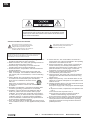 2
2
-
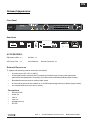 3
3
-
 4
4
-
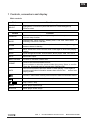 5
5
-
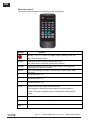 6
6
-
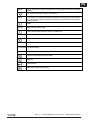 7
7
-
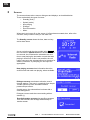 8
8
-
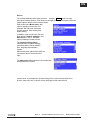 9
9
-
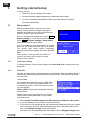 10
10
-
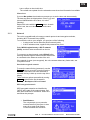 11
11
-
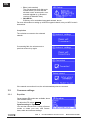 12
12
-
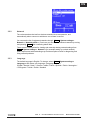 13
13
-
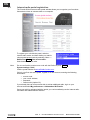 14
14
-
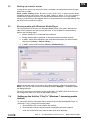 15
15
-
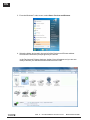 16
16
-
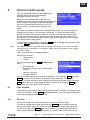 17
17
-
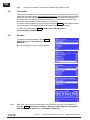 18
18
-
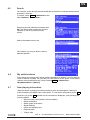 19
19
-
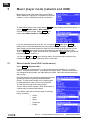 20
20
-
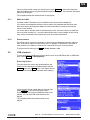 21
21
-
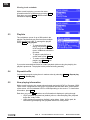 22
22
-
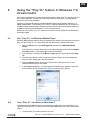 23
23
-
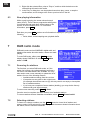 24
24
-
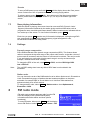 25
25
-
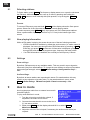 26
26
-
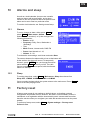 27
27
-
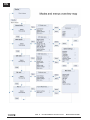 28
28
-
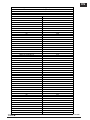 29
29
-
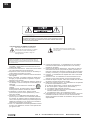 30
30
-
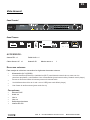 31
31
-
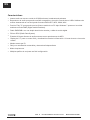 32
32
-
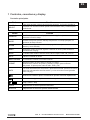 33
33
-
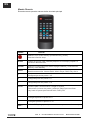 34
34
-
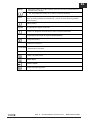 35
35
-
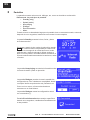 36
36
-
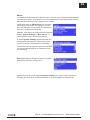 37
37
-
 38
38
-
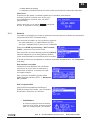 39
39
-
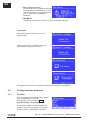 40
40
-
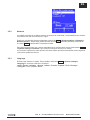 41
41
-
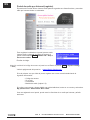 42
42
-
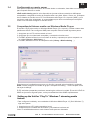 43
43
-
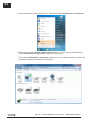 44
44
-
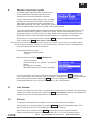 45
45
-
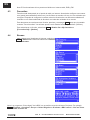 46
46
-
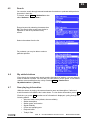 47
47
-
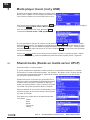 48
48
-
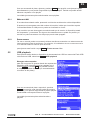 49
49
-
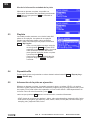 50
50
-
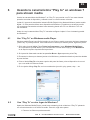 51
51
-
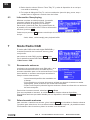 52
52
-
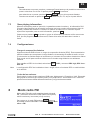 53
53
-
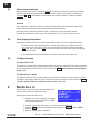 54
54
-
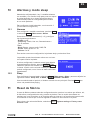 55
55
-
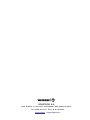 56
56
Work-pro MULTIPLAYER 12 WEB Manual de usuario
- Categoría
- Reproductores MP3 / MP4
- Tipo
- Manual de usuario
en otros idiomas
Artículos relacionados
Otros documentos
-
audizio Naples Digital Music System CD/BT/DAB+/Internet El manual del propietario
-
audizio 102.226 Manual de usuario
-
audizio Adria WiFi Internet Radio El manual del propietario
-
audizio Ferrara Internet Manual de usuario
-
Lenco DIR-165BK El manual del propietario
-
Lenco PDR-050 El manual del propietario
-
Ruark Audio R3 Compact Music System Manual de usuario
-
Lenco MC-250BK El manual del propietario
-
Lenco MC-250BK El manual del propietario
-
audizio Naples Digital Music System CD/BT/DAB+/Internet El manual del propietario